Todos sabemos que podemos disfrutar de Apple Music sin conexión una vez que compramos las canciones. Podemos reproducirlos en nuestro iPhone, iPad, iPod, reproductor de automóvil o cualquier otro reproductor de música o productos de Apple. Sin embargo, las cosas no van tan bien con las canciones de iTunes compradas en 2009 y antes. Aunque pagamos por las canciones, vienen con protección DRM. Eso significa que debe eliminar la protección DRM antes de poder disfrutar de las canciones en otros reproductores de música. Este artículo será su guía sin complicaciones sobre cómo verificar si las canciones están protegidas por DRM en iTunes.
Te podría gustar:
Parte 1. ¿Qué es DRM?
Es posible que algunos de ustedes nunca antes hayan oído hablar de la protección DRM y se pregunten qué es DRM. Permítame darle una breve introducción para que pueda comprenderlo mejor.
El software, hardware y contenido digital como música, videos, libros electrónicos, DVD, juegos, documentos, etc. se cargan para las personas que necesitan comprarlos. Los derechos de autor de estos creadores, escritores y productores debían protegerse. Sin embargo, algunos infractores obtienen los archivos por medios ilegales y los revenden por dinero. No es práctico para la policía atrapar a todos estos infractores de la ley en línea y aquí viene DRM.
La protección DRM es la abreviatura de Digital Rights Management. Es un esquema diseñado para proteger los derechos de autor de los creadores y detener la piratería digital en primer lugar. Los archivos protegidos por DRM le permiten comprar y disfrutar de los archivos en su dispositivo previsto. Cualquier archivo que se comparta o revenda con fines comerciales es ilegal.
Es decir, si compras una canción en iTunes y está protegida por DRM, solo podrás usarla dentro de iTunes. Pero si desea disfrutar de la música que compra en otros dispositivos, es posible que primero necesite algún método para eliminar el DRM. ¿Cómo saber si una canción está protegida por DRM en iTunes? Sigamos adelante y verifiquemos el método simple en la siguiente parte:
Lecturas relacionadas:
Cómo deshacerse de Apple FairPlay DRM y obtener más libertad
Parte 2. Cómo saber si una canción está protegida por DRM en iTunes
Paso 1. En primer lugar, debe iniciar su iTunes en su computadora.
Paso 2. Luego, vaya a "Ver"> "Explorador de columnas"> "Mostrar explorador de columnas"> "Tipos".
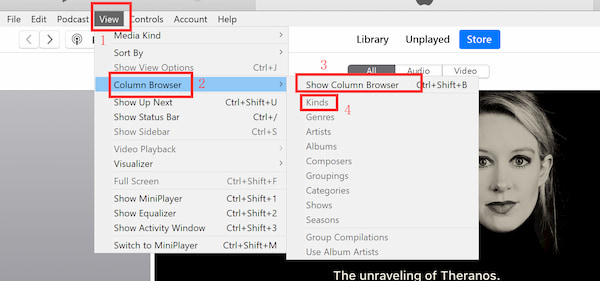
Paso 3. Ahora, haga clic en cualquier canción de iTunes que le gustaría verificar y presione "Archivo". En la sección "tipo", puede ver el tipo de archivo de su canción. Si se muestra "Archivo de audio AAC protegido", significa que la canción está protegida por DRM.
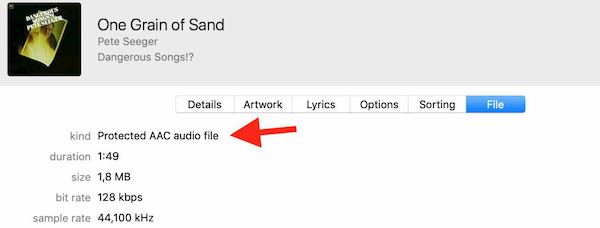
Ahora que está protegido por tecnología DRM, ¿significa que es imposible para nosotros eliminar DRM y exportar música de iTunes a Android / tableta? No pierdas la esperanza todavía. Existen herramientas poderosas para hacer posible eliminar la protección DRM con facilidad. Sigue leyendo y explora:
Parte 3. Cómo desbloquear DRM de compras anteriores de iTunes Music
Para desbloquear el DRM de nuestras compras de música de iTunes, necesitamos utilizar música de terceros fácil de usar. El que me gustaría recomendarte hoy será TuneFab Apple Music Converter.
TuneFab Apple Music Converter tiene características clave impresionantes como:
1. Eliminando DRM de la música de iTunes con simples clics;
2. Super rápido: velocidad de conversión de hasta 16X;
3. Múltiples canciones de iTunes se pueden convertir simultáneamente a la vez;
4. Guarde etiquetas ID3 como título, artista, álbum, etc.
5. Compatible con Windows, Mac con la última versión de iTunes;
6. Configuraciones de salida personalizables que incluyen frecuencia de muestreo, velocidad de bits, canal, etc.
Puedes obtener una copia de este programa mágico y ver qué tan excelente funciona:
Ahora, vayamos al grano y veamos qué tenemos que hacer para eliminar DRM de las canciones de iTunes:
Paso 1. Lanzamiento de TuneFab Apple Music Converter
Asegúrate de tener instalado en tu computadora el convertidor de música de Apple y la última versión del programa iTunes.
Paso 2. Navega y revisa las canciones de DRM-ed en la biblioteca de iTunes
Como puede ver en el panel izquierdo de la interfaz, se enumeran todos los archivos y categorías de iTunes. Puede hacer clic en la sección "Música" u otras que desee y las canciones se enumerarán a la derecha. Puede buscar y seleccionar los que desee haciendo clic en el cuadro junto a la canción.
Paso 3. Seleccionar formato de salida
En la parte inferior de la interfaz, también hay un área de configuración de salida. Aquí puede elegir el formato de salida que desee. Se incluyen todos los formatos de música populares como M4A, AC3, AAC, AIFF y AU.
Si desea localizar más fácilmente sus canciones de iTunes convertidas, también puede crear una carpeta como carpeta de salida.
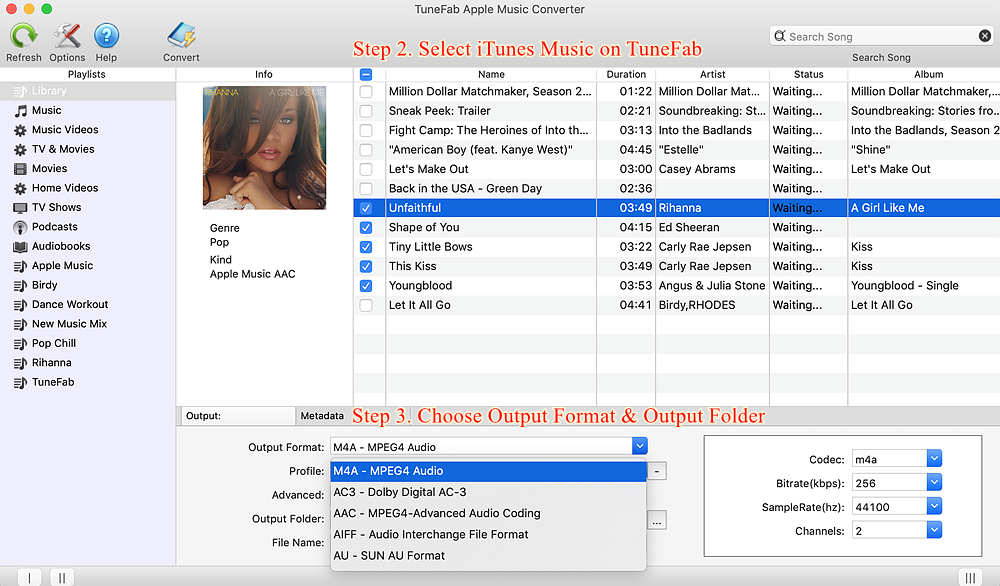
Paso 4. Comience a eliminar DRM de canciones compradas en iTunes anteriores
Ahora que todo está configurado, puede simplemente hacer clic en el botón "Convertir" desde la parte superior para iniciar el proceso. El proceso detallado de eliminación de DRM se verá en la interfaz. Puede localizarlo fácilmente haciendo clic en "Explorar archivo de salida" como se muestra en la interfaz.
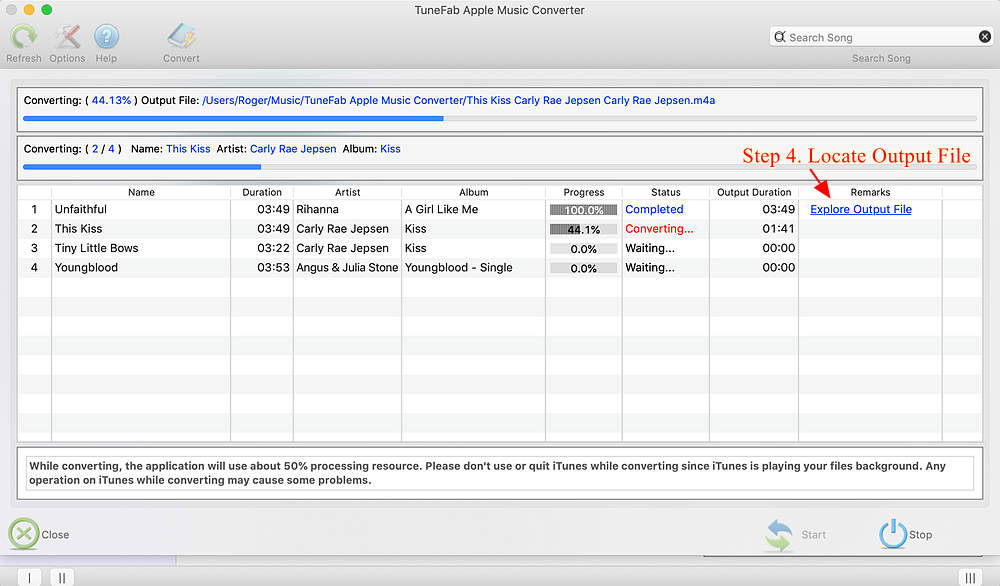
Aquí tiene, todas las canciones que eligió en el paso 2 se convierten perfectamente al formato de música seleccionado después de eliminar la protección DRM. Ahora puede disfrutar de las canciones compradas en iTunes en cualquier dispositivo que desee. Pero tenga en cuenta que la eliminación de DRM es ilegal si su propósito es revender las canciones por dinero. Si tiene alguna pregunta, tenga en cuenta que siempre estamos a su servicio. Simplemente deje su pregunta a continuación en la sección de comentarios.












